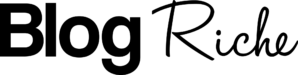Comment vendre sur Facebook Marketplace ? Il est facile de répondre à cette question en suivant des étapes de vente précises. Il y a tout d’abord la recherche de la rubrique Marketplace sur Facebook. Il y a ensuite la publication d’une annonce et sa promotion.
Chercher la rubrique adéquate sur Facebook
Il y a plusieurs moyens pour réussir à vendre sur Facebook. La Marketplace fait partie des solutions que les vendeurs utilisent pour commercialiser un article. Mais pour pouvoir y vendre, il faut tout d’abord chercher cette rubrique sur le réseau.
Comment vendre sur Facebook Marketplace ? Où se trouve cette rubrique ? Il se trouve dans votre file d’actualité. Pour vendre sur la Marketplace, il suffit juste de cliquer sur l’icône de cette rubrique. Une fois dedans, vous aurez l’onglet « créer une annonce ».

En passant, découvrez aussi comment devenir riche rapidement en suivant notre guide stratégique pour tout type de business en ligne.
Les étapes de la publication de l’annonce
Une fois dans la rubrique « créer une annonce », vous aurez un formulaire simple à remplir. Comment vendre sur Facebook Marketplace ? Quelles sont les informations à intégrer dans le formulaire ? Vous devez renseigner le prix de votre article, la photo et le lieu. Vous devez ensuite décrire les variantes de produit que vous souhaitez vendre.
Mais le mieux, pour vendre facilement le produit, c’est de réaliser une bonne annonce. Dans ce cas, pour vendre sur Facebook Marketplace, vous devez remplir correctement votre formulaire en y indiquant un prix exact, un lieu précis. Mais le plus important, c’est la photo et le descriptif de votre article. Ils doivent être parfaits, précis et clairs. La photo doit donc être de bonne qualité et le descriptif complet.
Comment réaliser un descriptif complet pour vendre sur Facebook Marketplace ? Vous devez créer une sorte de fiche produit pour votre article. Vous pouvez vous inspirer des fiches produit sur le net. Prenons un exemple. Disons que vous allez vendre des objets en ligne comme un aspirateur de marque X. Vous allez chercher ce produit sur Amazon (par exemple).

Vous allez ensuite y trouver les caractéristiques techniques d’origine de l’article. Vous y verrez les dimensions, la couleur, le poids, la capacité d’aspiration, la puissance, etc. Vous allez prendre les informations utiles et qui correspondent encore à votre article. Vous allez ensuite y rajouter les détails annexes comme les défauts de votre article par exemple s’il s’agit d’un produit d’occasion.
Pour la photo, vous devez utiliser une photo réelle de votre produit et non une photo d’origine trouvée sur le Net. Vous devez donc prendre en photo votre produit et télécharger le cliché sur le formulaire. Vous devez ensuite marquer votre article comme étant disponible étant donné qu’il s’agit d’une annonce fraiche.
Comment vendre sur Facebook Marketplace ? Comment marquer un article ? Vous devez cliquer sur le bouton « marquer une annonce » qui se trouve dans la partie « vos annonces » de votre compte. Dedans, vous aurez le choix entre marques comme vendu, disponible, réservé. Vous pouvez choisir l’option disponible quand vous publiez l’article.
À noter que vous pouvez changer le marquage suivant l’évolution de votre article. Si un client réserve par exemple, vous pouvez marquer l’annonce comme étant réservée. Si le produit est vendu, vous pouvez le marquer comme vendu. Après ces étapes, vous devez promouvoir votre annonce.
Comment vendre sur Facebook Marketplace ? Comment promouvoir l’annonce ? Vous pouvez la rendre intéressante et valeureuse via les interactions et les « j’aime ». Vous pouvez par exemple demander à votre entourage d’aimer votre publication ou même de la commenter. En voyant cela, les clients vont s’intéresser à votre produit pensant qu’il y a beaucoup d’intéressés.
Pour tout savoir sur les différentes places de marché, rejoins la formation Trafic Illimité 😉
[su_button url= »https://www.blogriche.com/mfmgratuite » target= »blank » style= »3d » background= »#F3A031″ color= »#ffffff » size= »10″ center= »yes » radius= »15″ icon= »icon: sign-out » icon_color= »#ffffff » text_shadow= »0px 0px 0px « ]Rejoignez notre programme de formation « Maîtrise Facebook Marketing » pour exploser vos résultats[/su_button]